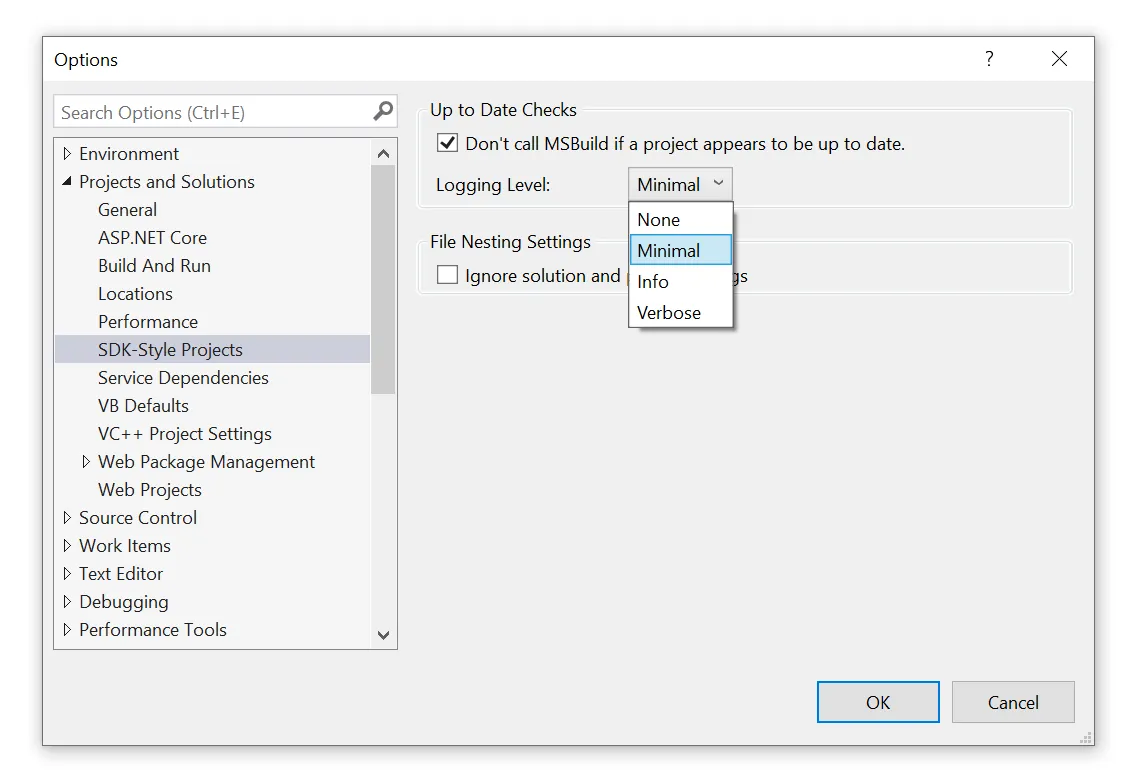我正在构建一个包含.NET Standard 2.0和.NET Core 2.0项目(C#和F#)的解决方案,使用VS2019(16.1.1)。如果我多次构建而没有更改,则第二次及以后的构建应显示“Build: 0 succeeded, 0 failed, X up-to-date”,但有时会每次都重新构建某些项目。我如何确切地找出原因?
有许多与此相关的SO问题和博客文章,其中大部分建议将生成日志详细程度设置为“诊断”,并查找“不是最新的”。我已经这样做了,但找不到该字符串,也找不到“not up-to-date”(但“up-to-date”出现了很多次)。所以这似乎在VS2019中已经更改了。我还知道U2DCheckVerbosity注册表设置,但那只适用于.NET Framework。阅读生成日志输出是不现实的,因为它有超过360,000行,所以我需要知道要搜索什么。
请注意,我不是在寻找关于问题可能是什么的猜测- 我正在寻找一种让VS /编译器告诉我的方法。
有许多与此相关的SO问题和博客文章,其中大部分建议将生成日志详细程度设置为“诊断”,并查找“不是最新的”。我已经这样做了,但找不到该字符串,也找不到“not up-to-date”(但“up-to-date”出现了很多次)。所以这似乎在VS2019中已经更改了。我还知道U2DCheckVerbosity注册表设置,但那只适用于.NET Framework。阅读生成日志输出是不现实的,因为它有超过360,000行,所以我需要知道要搜索什么。
请注意,我不是在寻找关于问题可能是什么的猜测- 我正在寻找一种让VS /编译器告诉我的方法。